Création de la fenêtre principale
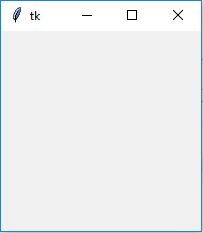
Trois lignes de code permettent de créer une fenêtre.
- Charger le module tkinter :
import tkinter as tk - Créer un objet-fenêtre et le stocker dans une variable :
nom_variable = tk.Tk(); cette instruction signifie qu'on crée une instance (un objet) de la classe Tk située dans le module tk. - Ajouter du contenu (des widgets : cf. pages suivantes)
- Appeler la méthode
mainloop()chargée de surveiller les événements clavier / souris :nom_variable.mainloop()
Rq : la bibliothèque
ttk de tkinter comporte des widgets supplémentaires et certains sont plus récents que ceux de tkinter (mais certains widgets de tkinter comme canvas n'existent pas
dans la bibliothèque ttk). Chargement de la biblithèque par : from tkinter import ttk (voir les références).
Il restera à ajouter des widgets...
Le but de ce tutoriel est de créer une application destinée à faciliter l'apprentissage des tables de multiplications (niveau collège).
Recopier ou copier/coller le code fourni dans un IDE (Pyzo ou Spyder par exemple) et l'exécuter : une fenêtre doit être
créée (observer la barre des tâches en bas de l'écran,
une petite icône apparaît).
Le nom "monAppli" peut bien entendu être remplacé par n'importe quel nom, par exemple tableMulti...
Code
Commentaires
La commande monAppli = tk.Tk() crée un objet-fenêtre nommé "monAppli" (tout nom convient).
Cet objet possède des attributs (taille, couleur, titre...) et des méthodes qui permettent d'interagir avec lui.
La boucle "mainloop()" scrute les événements (clavier, souris et autres actions) générés par les widgets ou par la souris ou le clavier.
Tous les widgets et les événements scrutés doivent donc être placés entre la commande
monAppli = tk.Tk() et la commande
monAppli.mainloop(). Voir organisation du code ci-dessous.
Organisation du code
La bibliothèque ttk permet d'utiliser des widgets plus élaborés (liste déroulante par exemple). On trouve pour cette bibliothèque des ressources internet très bien concues (en anglais).
Ressources Tkinter et ttk :
- Tkinter et ttk (tutoriel) : TkDocs (menu sur le côté droit : choisir langage python)
- Tkinter, ttk et python (tutoriel) : Python tutorial (menu sur le côté droit)
- Tkinter 8.5 (reference) : nmt.edu (exhaustif mais plus compliqué)
- Python : W3 schools
- Tkinter et python : Site ISN